Tabla de Contenido
![]() Artículos Relacionados
Artículos Relacionados
Cómo hacer que App Store deje de pedir la contraseña
Si quieres restringir el requisito de ID de Apple y contraseña del App Store, esta guía completa es para ti. Desvela las razones que hay detrás del problema"App Store pide contraseñas" en iPhones y iPads. Desde posibles fallos de iCloud hasta problemas en las aplicaciones integradas o en las versiones de iOS, el artículo recorre diversas causas. Desde desactivar las contraseñas hasta desactivar iMessage, presenta múltiples métodos para ayudarte a hacer que el App Store deje de pedir la contraseña. Además, el artículo presenta la solución extra, el software de desbloqueo del iPhone, que ofrece un enfoque multifacético para eliminar el ID de Apple y eludir las contraseñas de tiempo en pantalla sin pérdida de datos.
¿Por qué App Store pide contraseñas en iPhone/iPad?
Puede haber varias razones por las que la App Store pida contraseñas en iPhones/iPads. Éstas son algunas de las más importantes que puedes tener en cuenta.
- 🪪La app iCloud puede tener algunos problemas, como que tu ID de Apple/cuenta de iCloud esté vinculada al ID de Apple de otra persona o que se haya cerrado la sesión.
- ⚙️Every El iPhone está emparejado con varios ajustes de cuenta, como iCloud, FaceTime, iMessage y el App Store. Si se te pide continuamente que introduzcas una contraseña en el App Store, puede deberse a un problema con la configuración de tu cuenta.
- 🔍La sección de descargas de la App Store o iTunes tiene algunas aplicaciones pendientes.
- 🛠️There es un error o fallo en la versión actual de iOS. O se está ejecutando una versión anterior de iOS en el dispositivo.
Por favor, comparte este post en las redes sociales y haz que más gente sepa cómo hacer que la App Store deje de pedir la contraseña.
Consejos para evitar que App Store pida contraseñas en iPhone/iPad
Que el App Store te pida continuamente la contraseña es un problema genérico que señalan muchos usuarios de iPhone/iPad. Sin embargo, no hay necesidad de frustrarse. Todo lo que tienes que hacer es aplicar cualquiera de los métodos descritos a continuación para deshacerte de este problema.
Opción 1. Desactivar la contraseña de iTunes y App Store
Puedes evitarlo desactivando el requisito de contraseña en tu iPhone al utilizar la tienda de aplicaciones. Aquí tienes el proceso paso a paso para desactivar el requisito de contraseña para la App Store.
Paso 1. Abre "Ajustes" en tu iPhone y dirígete a "Face ID y código de acceso".
Paso 2. Introduce tu contraseña actual y luego desactiva el interruptor de "iTunes y App Store". Después de esto, no verás el requisito de contraseña para el App Store.
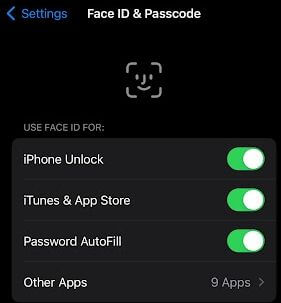
Opción 2. Desactiva iMessage y FaceTime
Puedes desactivar iMessage y FaceTime para confirmar si dejas de recibir solicitudes de contraseña al abrir el App Store. Sigue los pasos que se indican a continuación para conseguirlo.
Paso 1. Abre "Ajustes" en tu iPhone, entra en "FaceTime" y desactiva el interruptor situado junto a "FaceTime".
Paso 2. Vuelve a "Ajustes" y abre "iMessage". Desactiva el interruptor situado junto a "iMessage" para desactivar iMessage con FaceTime.
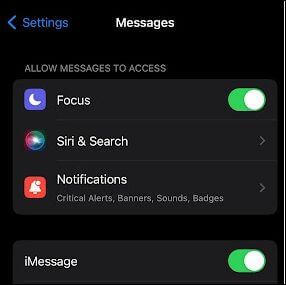
Opción 3. Desactivar Pedir la Compra
Desactivar la opción "Preguntar para comprar" en tu iPhone también podría resolver este problema. Estos son los pasos para desactivar la opción "Solicitar la compra".
Paso 1. Abre la aplicación "Ajustes" y pulsa tu nombre.
Paso 2. A continuación, pulsa en "Compartir en familia".
Paso 3. Después, selecciona el nombre de tu familiar y pulsa "Pedir comprar".
Paso 4. En el último, desactiva la opción "Requerir aprobación de compra".
Opción 4. Reinicia los dispositivos iOS
Para solucionar las solicitudes persistentes de contraseña al acceder al App Store, considera la posibilidad de realizar un reinicio forzado en tu iPhone o iPad siguiendo estos pasos:
Paso 1. Pulsa y suelta el botón de subir volumen.
Paso 2. Pulsa y suelta el botón de bajar volumen.
Paso 3. Mantén pulsado el botón lateral hasta que aparezca el logotipo de Apple en la pantalla.
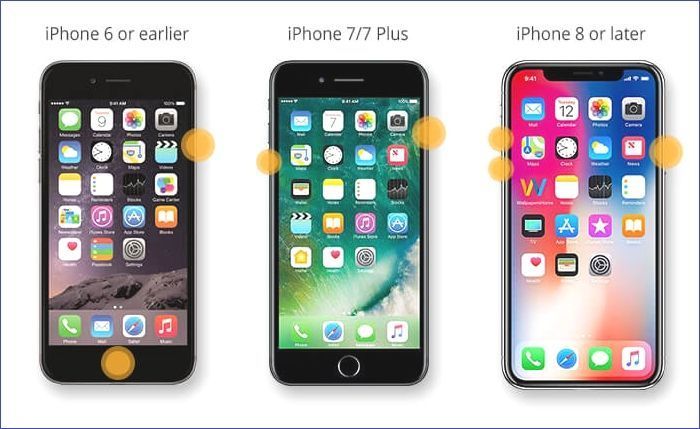
Artículo relacionado:
Opción 5. Actualizar todas las aplicaciones
Existe la posibilidad de que el problema afecte a una aplicación concreta. Por lo tanto, puedes actualizar todas las aplicaciones para solucionar este problema. Para ello, actualiza todas las aplicaciones de tu iPhone.
Paso 1. Abre "App Store" y haz clic en tu foto de perfil.
Paso 2. Desplázate hacia abajo y pulsa "Actualizar todo" para actualizar todas las aplicaciones de tu iPhone.
Opción 6. Actualizar iOS
Ejecutar un iOS antiguo también puede provocar este problema. Es mejor actualizar la versión de iOS si actualmente no estás utilizando la última versión. A continuación se indican los pasos para actualizar tu iPhone a la última versión de iOS.
Paso 1. Abre la aplicación "Ajustes" de tu iPhone.
Paso 2. Ve a "General" y elige "Actualización de software".
Paso 3. Busca la actualización más reciente y elige "Descargar e instalar" para actualizar tu iPhone a iOS 17 de forma efectiva.
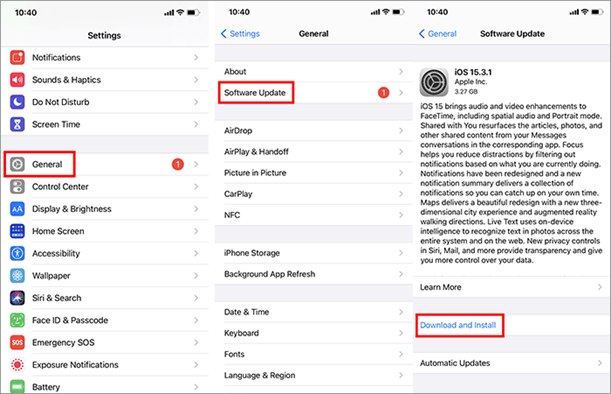
Artículo relacionado:
Opción 7. Renunciar al ID de Apple
Para detener las continuas peticiones de contraseña del App Store, sigue los pasos para cerrar la sesión de tu ID de Apple en tu iPhone y, a continuación, vuelve a iniciar sesión para comprobar si el App Store detiene las repetidas peticiones de contraseña.
Paso 1. Abre la aplicación "Ajustes" de tu iPhone y pulsa tu nombre situado en la parte superior.
Paso 2. Desplázate hacia abajo y elige "Cerrar sesión" en la parte inferior de la pantalla.
Paso 3. Introduce la contraseña de tu ID de Apple, pulsa "Apagar" y confirma el cierre de sesión seleccionando "Cerrar sesión".
Paso 4. Después, inicia sesión de nuevo para comprobar si persiste el problema de las notificaciones.

Artículo relacionado:
Opción 8. Restablecer todos los ajustes
Si ninguno de los métodos mencionados funciona, la última opción que te queda es restablecer todos los ajustes de tu iPhone. Puedes restablecer tu iPhone o también borrar todo el contenido.
Paso 1. Abre "Ajustes" y entra en "General".
Paso 2. Dentro de "General", selecciona "Transferir o restablecer iPhone". A continuación, selecciona "Restablecer" o "Borrar todo el contenido y los ajustes".
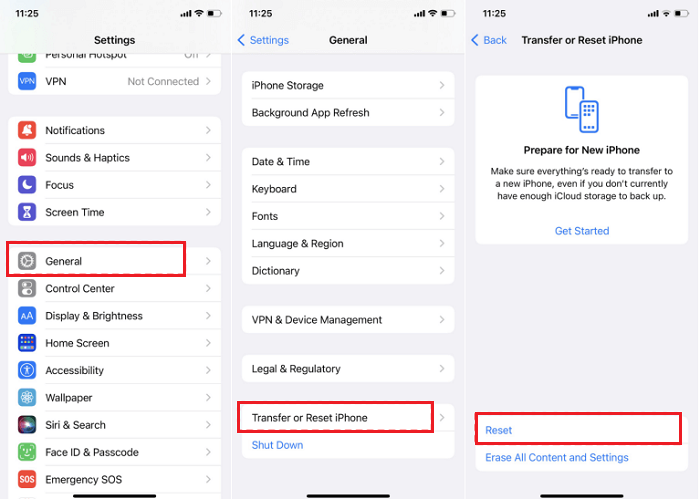
Bonus: Cómo eliminar contraseñas del iPhone o iPad
Si por casualidad olvidas la contraseña de tu iPhone o iPad y te preocupa quedarte bloqueado, no tienes por qué preocuparte en absoluto. Todo lo que necesitas es una aplicación como EaseUS MobiUnlock, que te ofrece un montón de funciones además de desbloquear un iPhone. El software EaseUS MobiUnlock ofrece funciones adicionales, como:
- Resuelve problemas como bloqueos de seguridad del iPhone, falta de disponibilidad y discapacidades.
- Eliminar el ID de Apple del iPhone sin contraseña.
- Anula el código de Screen Time sin perder datos.
Recordatorio: Antes de empezar, asegúrate de que has activado la autenticación de dos factores para tu ID de Apple. Si alguna vez has establecido un bloqueo de pantalla para tu dispositivo, asegúrate de que puedes recordar el código de acceso porque necesitamos que confíes en este ordenador en tu dispositivo.
Paso 1. Inicia EaseUS MobiUnlock en tu ordenador y conecta tu iPhone o iPad. Selecciona "Desbloquear Apple ID" en la página de inicio de este programa.
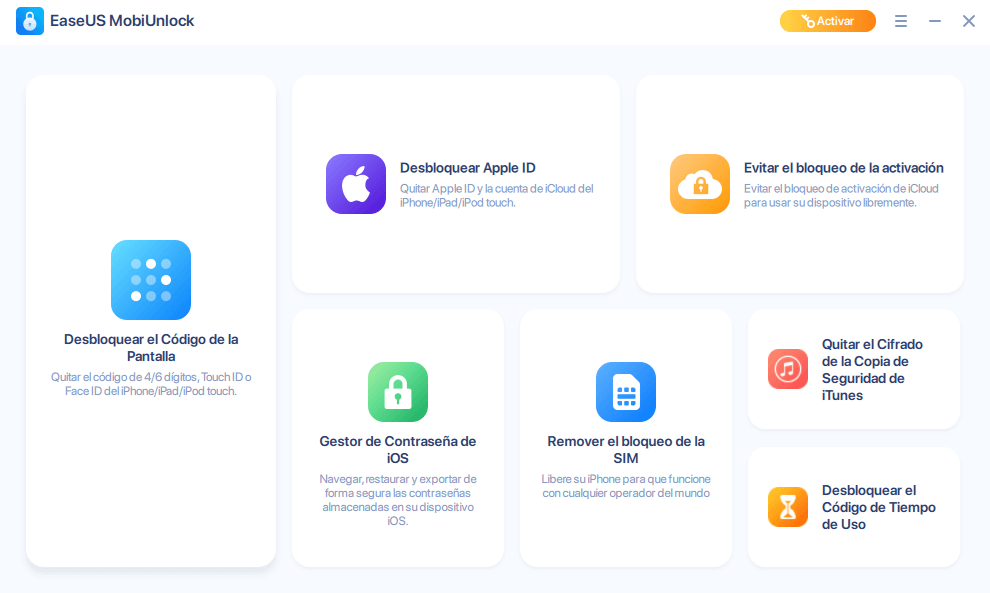
Paso 2. A continuación, nuestro programa empezará a reconocer tu dispositivo. Una vez detectado tu dispositivo, haz clic en "Iniciar" para continuar. A continuación, tendrás que descargar un firmware. Cuando el firmware esté listo, haz clic en "Desbloquear Ahora".

Paso 3. Aparecerá una pantalla de advertencia que te pedirá que introduzcas la información necesaria. Procede introduciendo lo que necesita y luego pulsa el botón "Desbloquear".

Paso 4. Espera a que se elimine tu ID de Apple. A continuación, podrás volver a acceder a tu dispositivo con un nuevo ID de Apple.

Conclusión
Apple mantiene la privacidad y seguridad de sus usuarios al más alto nivel. Sin embargo, puede entorpecer la experiencia del usuario, como cuando abres el App Store. Esta guía proporciona varios métodos para hacer que el App Store deje de pedirte contraseñas. Además de esto, si olvidas tu ID de Apple o tu contraseña, no olvides obtener ayuda de EaseUS MobiUnlock.
Preguntas frecuentes sobre cómo hacer que App Store deje de pedir la contraseña
Repasa algunas de las principales preguntas frecuentes relacionadas con el tema.
1. ¿Cómo se utiliza el App Store sin contraseña?
Para utilizar el App Store sin código, abre Ajustes en tu iPhone y dirígete a Face ID y Código de acceso. Introduce tu código actual y desactiva la opción de iTunes y App Store.
2. ¿Cómo desactivo Preguntar por App Store?
Para desactivar Preguntar por App Store, abre Ajustes, pulsa tu nombre y, a continuación, Compartir en familia. Después, selecciona el nombre del miembro de tu familia y pulsa Preguntar para comprar. En el último, desactiva Requerir aprobación de compra.

